Unity - одна из самых популярных платформ разработки видеоигр. В современном мире коллективная работа над проектами постоянно приобретает все большую популярность. Исключением не является и разработка игр на Unity. Именно поэтому важно знать, как подключить проект Unity к системе контроля версий, такой как GitHub. В данной статье мы рассмотрим пошаговую инструкцию по подключению проекта Unity к GitHub.
Шаг 1: Создание репозитория на GitHub
Первым шагом необходимо создать репозиторий на GitHub. Для этого зайдите на сайт GitHub, авторизуйтесь и нажмите кнопку "New repository". Выберите название для репозитория и нажмите кнопку "Create repository".
Шаг 2: Настройка проекта Unity
Далее нужно настроить проект Unity для работы с Git. Откройте проект Unity, перейдите во вкладку "Edit" и выберите "Project Settings". В открывшемся окне выберите "Editor" и в разделе "Version Control" выберите "Visible Meta Files" и "Force Text". Это позволит Unity отслеживать изменения в файлах проекта и сохранять их в виде текстовых файлов.
Шаг 3: Инициализация Git репозитория в проекте Unity
Теперь необходимо инициализировать Git репозиторий в проекте Unity. Для этого откройте консоль Git (например, Git Bash) и перейдите в папку с проектом Unity. Выполните команду "git init", чтобы инициализировать репозиторий. Затем выполните команду "git remote add origin [URL репозитория на GitHub]" и замените [URL репозитория на GitHub] на URL вашего репозитория.
Шаг 4: Добавление и коммит изменений
Теперь вы можете добавить и коммитить изменения в проекте Unity. Для этого перейдите во вкладку "Version Control" в Unity и выберите "Commit". Выберите файлы, которые вы хотите добавить в коммит, и введите комментарий к коммиту. Нажмите кнопку "Commit" и изменения будут добавлены в ваш репозиторий на GitHub.
Таким образом, путем выполнения всех этих шагов вы успешно подключите проект Unity к GitHub и сможете вести коллективную разработку игры с удобной системой контроля версий.
Как подключить проект Unity к GitHub

Шаг 1: Создайте репозиторий на GitHub
- Зарегистрируйтесь на GitHub, если у вас еще нет аккаунта.
- В правом верхнем углу страницы нажмите кнопку "New" для создания нового репозитория.
- Введите имя репозитория и определите его доступность (публичный или приватный).
- Нажмите "Create repository" для завершения создания репозитория.
Шаг 2: Подключите проект Unity к репозиторию
- Откройте проект Unity, который вы хотите подключить к GitHub.
- Выберите "Edit" -> "Project Settings" -> "Editor" в верхнем меню.
- В поле "Version Control" выберите "Visible Meta Files" или "Visible Meta Files (Hidden)".
- В поле "Asset Serialization" выберите "Force Text".
- Нажмите "Save" для сохранения изменений.
- Откройте терминал или командную строку и перейдите в папку с вашим проектом Unity.
- Инициализируйте Git репозиторий с помощью команды:
git init. - Добавьте все файлы проекта в репозиторий с помощью команды:
git add .. - Сделайте первый коммит с помощью команды:
git commit -m "Initial commit". - Скопируйте URL вашего репозитория на GitHub.
- Добавьте удаленный репозиторий с помощью команды:
git remote add origin [URL вашего репозитория]. - Отправьте коммиты в удаленный репозиторий с помощью команды:
git push -u origin master.
Шаг 3: Работайте с репозиторием на GitHub
Теперь ваш проект Unity подключен к репозиторию на GitHub. Вы можете совместно работать с другими разработчиками, создавать ветки, делать изменения, смотреть и откатывать коммиты и много другое.
Это была пошаговая инструкция о том, как подключить проект Unity к GitHub. Теперь вы готовы совместно работать над проектами и хранить историю изменений с использованием Git и GitHub.
Создание репозитория на GitHub

Для начала необходимо зарегистрироваться на сайте GitHub и войти в свою учетную запись.
После успешной авторизации на GitHub нужно создать новый репозиторий для хранения проекта Unity. Для этого следуйте следующим шагам:
- На главной странице вашего профиля в правом верхнем углу нажмите на кнопку "New" или "Создать новый репозиторий".
- Введите название репозитория, выберите его тип (public или private) и оставьте поле "Initialize this repository with a README" неотмеченным. Кликните на кнопку "Create repository".
Поздравляю, вы только что создали ваш репозиторий на GitHub!
Установка Git на компьютер

Для подключения проекта Unity к GitHub необходимо установить Git на компьютер. В этом разделе представлена пошаговая инструкция по установке Git.
- Перейдите на официальный сайт Git по адресу https://git-scm.com/downloads.
- Выберите операционную систему, под которую будете устанавливать Git. Для каждой операционной системы доступны установочные файлы.
- Скачайте установочный файл Git.
- Запустите установочный файл Git.
- Пройдите пошаговый процесс установки, следуя инструкциям на экране. При необходимости можно выбрать опции установки и настройки.
- После завершения установки Git будет доступен в командной строке.
После установки Git на компьютер вы будете готовы использовать его для подключения проекта Unity к GitHub и управления версиями проекта.
Создание локального репозитория Unity

Прежде чем подключить проект Unity к GitHub, нужно создать локальный репозиторий, который будет служить для хранения и отслеживания изменений в коде.
Шаги по созданию локального репозитория Unity:
| Шаг | Описание |
| 1 | Откройте Unity и выберите проект, который вы хотите подключить к GitHub. |
| 2 | Выберите папку проекта на вашем компьютере и откройте ее в проводнике. |
| 3 | Откройте командную строку или терминал в выбранной папке проекта. |
| 4 | Инициализируйте локальный репозиторий командой git init. Это создаст пустой репозиторий в директории проекта. |
| 5 | Добавьте все файлы проекта в репозиторий командой git add .. Это добавит все файлы и папки в текущей директории. |
| 6 | Зафиксируйте изменения командой git commit -m "Initial commit". Вместо "Initial commit" вы можете написать любое сообщение о вашем коммите. |
После выполнения этих шагов вы успешно создали локальный репозиторий Unity, который готов к подключению к GitHub. Далее вы сможете настроить удаленный репозиторий на GitHub и загрузить свои изменения.
Инициализация локального репозитория

Перед тем как подключить проект Unity к GitHub, необходимо инициализировать локальный репозиторий. В этом разделе мы рассмотрим шаги для создания репозитория на локальном компьютере.
Шаг 1: Откройте командную строку или терминал на вашем компьютере.
Шаг 2: Навигируйтесь в папку, где хранится ваш проект Unity. Используйте команду cd для перехода в нужную директорию.
Шаг 3: В командной строке выполните команду git init. Эта команда создаст пустой Git репозиторий в текущей директории.
Шаг 4: Проверьте статус репозитория с помощью команды git status. Вы должны увидеть, что все файлы в проекте помечены как "untracked".
После выполнения этих шагов вы успешно инициализировали локальный Git репозиторий для вашего проекта Unity. Теперь вы можете приступить к подключению репозитория к GitHub и начать сохранять и отслеживать изменения в вашем проекте.
Добавление файлов в локальный репозиторий
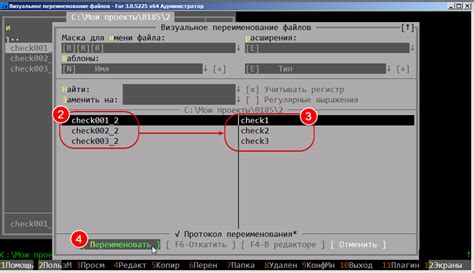
1. Откройте Git Bash.
2. Перейдите в папку вашего проекта с помощью команды "cd [путь к папке]".
3. Инициализируйте локальный репозиторий с помощью команды "git init".
4. Введите команду "git add [имя файла]" для добавления отдельного файла или "git add ." для добавления всех файлов в директории.
5. Выполните команду "git status", чтобы увидеть список добавленных файлов.
6. Используйте команду "git commit -m [сообщение]" для создания коммита с описанием изменений.
Добавление файлов в локальный репозиторий завершено.
Публикация проекта на GitHub

Для публикации проекта на GitHub необходимо выполнить следующие шаги:
- Зарегистрироваться на GitHub, если у вас еще нет аккаунта.
- Создать новый репозиторий на GitHub для вашего проекта. Можно добавить описание репозитория и выбрать его видимость (публичный или приватный).
- Открыть Git Bash или любой другой терминал в папке вашего Unity проекта.
- Инициализировать репозиторий командой:
git init. - Добавить все файлы проекта в репозиторий с помощью команды:
git add .. - Выполнить коммит изменений с описанием с помощью команды:
git commit -m "Описание коммита". - Связать локальный репозиторий с удаленным репозиторием GitHub командой:
git remote add origin URL_репозитория, где URL_репозитория - ссылка на ваш удаленный репозиторий. - Загрузить изменения в удаленный репозиторий GitHub командой:
git push -u origin master.
После завершения этих шагов ваш проект будет опубликован на GitHub и будет доступен для клонирования другим пользователям.